win8任务栏获取win10图标在哪里取消的操作教程
发布日期:2019-03-09 12:00 来源:www.51luobo.cn 作者: 萝卜家园系统
win8任务栏获取win10图标在哪里取消的操作教程?
进行电脑的操作的时候很多用户会使用到系统的设置,有的用户进行电脑的操作的时候,由于预定了升级系统的操作,发现就会一直显示在右下角提示win10系统的图标,这样让用户操作也不方便,因此用户表示需要将这个图标进行取消,那么win8任务栏获取win10图标在哪里取消呢?
1、win8任务栏获取win10图标在哪里取消?打开控制面板的程序和功能。
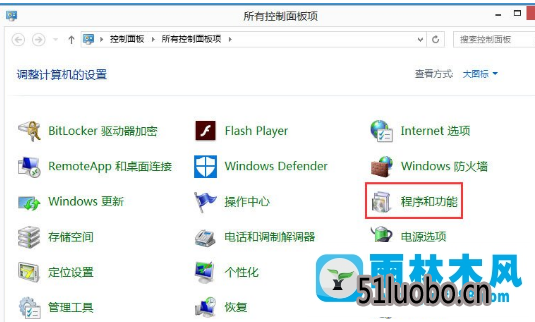 2、点击查看已安装更新,找到并右键卸载kb3035583更新补丁。
2、点击查看已安装更新,找到并右键卸载kb3035583更新补丁。
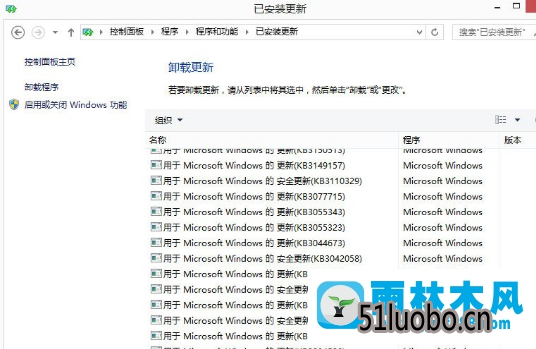 这样设置完成之后进行电脑桌面的查看就不会显示在桌面右下角又出现win10图标的情况,通过上述的操作就能够解决win8任务栏获取win10图标在哪里取消的问题,发现右下角有获取win10图标的情况需要取消,可以通过卸载更新补丁解决。
这样设置完成之后进行电脑桌面的查看就不会显示在桌面右下角又出现win10图标的情况,通过上述的操作就能够解决win8任务栏获取win10图标在哪里取消的问题,发现右下角有获取win10图标的情况需要取消,可以通过卸载更新补丁解决。
以上,便是win8任务栏获取win10图标在哪里取消的操作教程的全部内容就分享到这里了,希望可以帮助到您!
进行电脑的操作的时候很多用户会使用到系统的设置,有的用户进行电脑的操作的时候,由于预定了升级系统的操作,发现就会一直显示在右下角提示win10系统的图标,这样让用户操作也不方便,因此用户表示需要将这个图标进行取消,那么win8任务栏获取win10图标在哪里取消呢?
1、win8任务栏获取win10图标在哪里取消?打开控制面板的程序和功能。
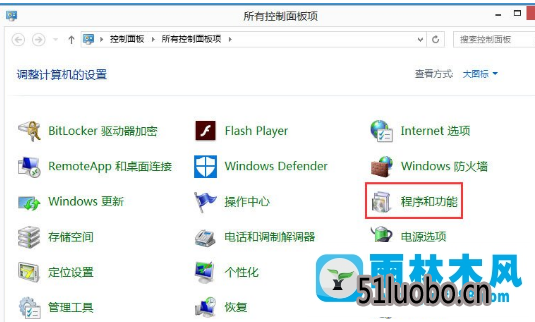
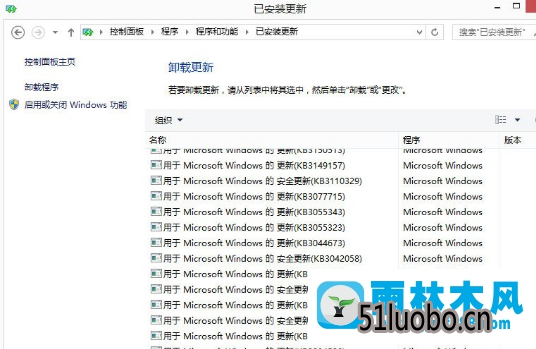
以上,便是win8任务栏获取win10图标在哪里取消的操作教程的全部内容就分享到这里了,希望可以帮助到您!




